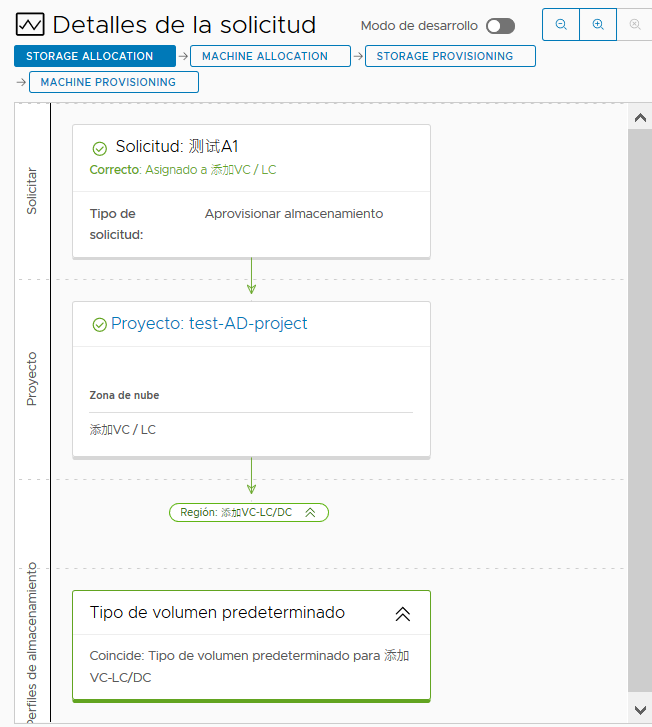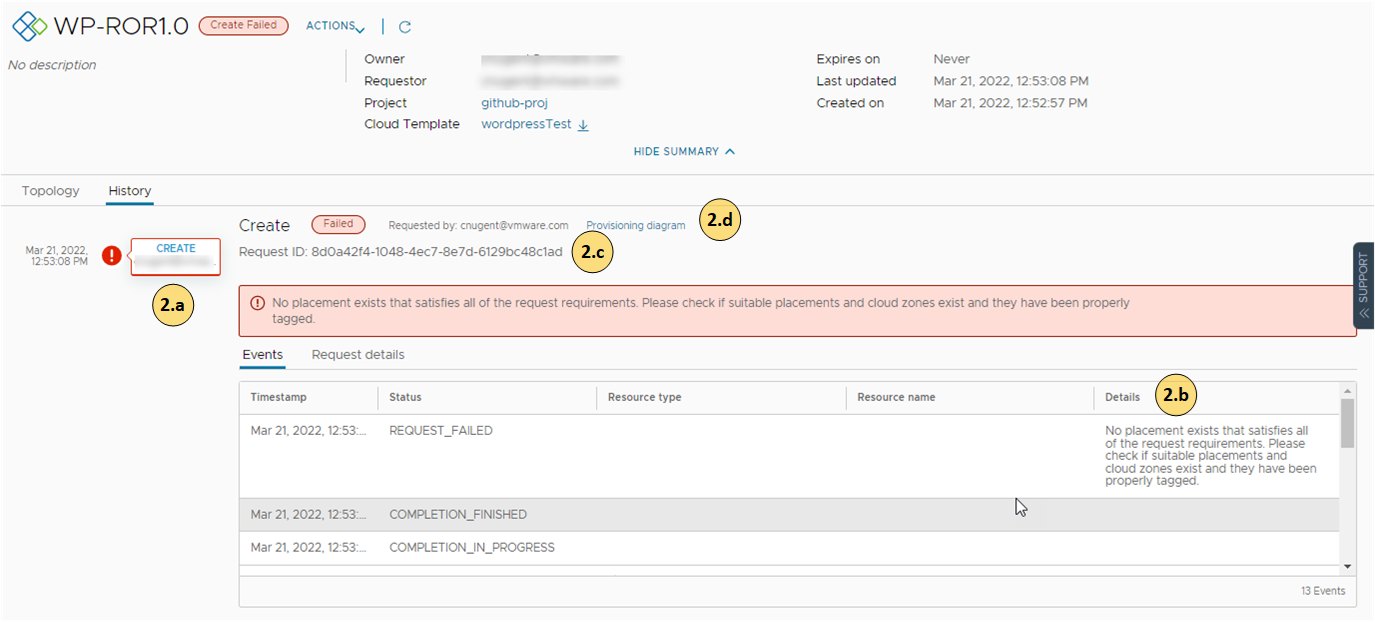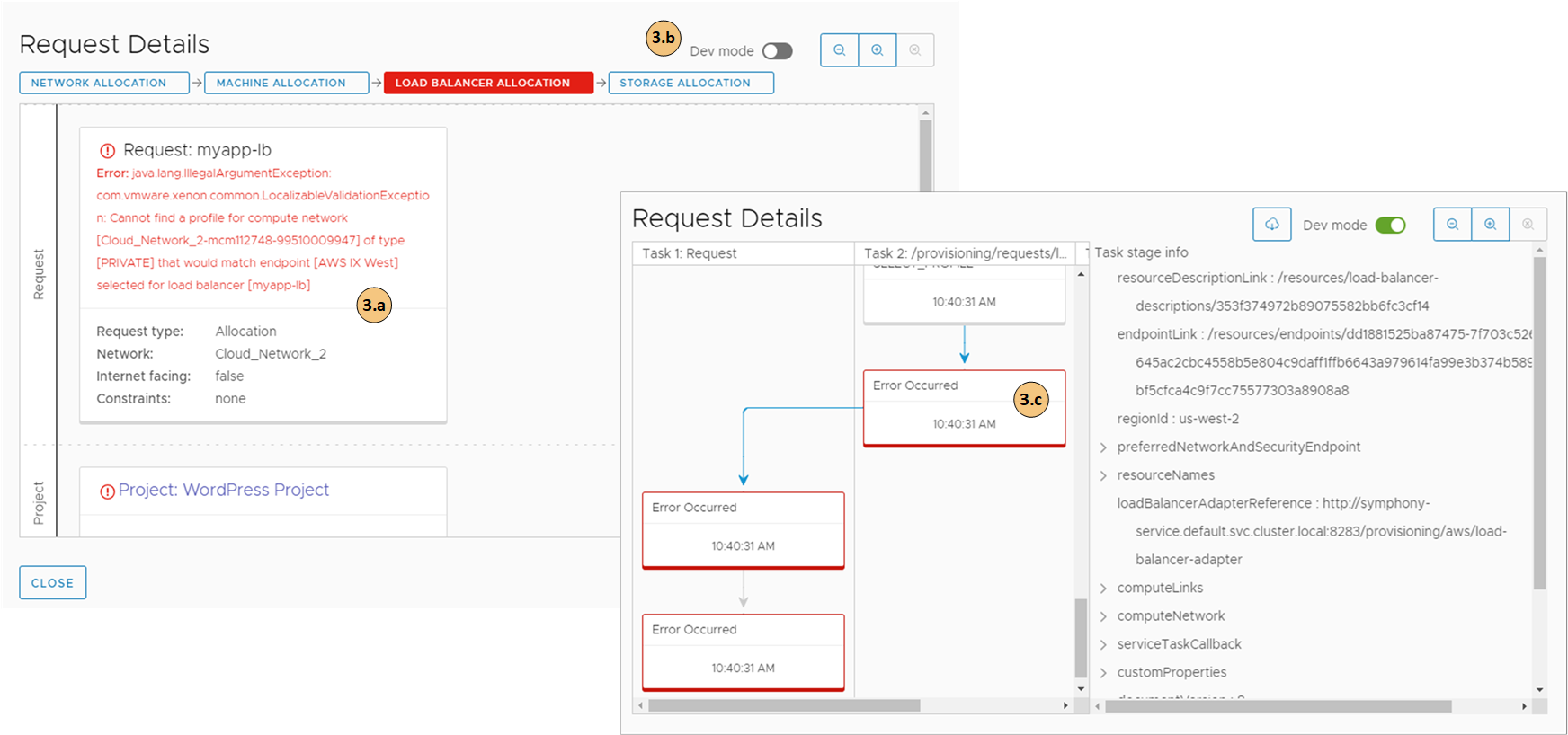Son varios los motivos por los que se puede producir un error en la solicitud de implementación. Puede deberse al tráfico de red, a la falta de recursos en el proveedor de nube de destino o a una especificación de implementación con errores. También puede suceder que la implementación se realice correctamente, pero parezca no funcionar. Puede utilizar Cloud Assembly para examinar la implementación, revisar los mensajes de error y determinar si el problema está en el entorno, en la especificación de carga de trabajo solicitada o en otro aspecto.
Este flujo de trabajo sirve para empezar la investigación. Es posible que el proceso revele que el error se debe a un problema de entorno transitorio. Este tipo de problema se resuelve volviendo a implementar la solicitud después de comprobar que las condiciones mejoraron. En otros casos, es posible que la investigación requiera examinar otras áreas más detenidamente.
Como miembro del proyecto, puede revisar los detalles de la solicitud en Cloud Assembly.
Procedimiento
Qué hacer a continuación
Una vez resueltos los errores e implementada la plantilla de nube, puede ver información similar a la del siguiente ejemplo en Detalles de la solicitud. Para ver los detalles de la solicitud, seleccione .